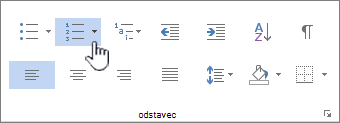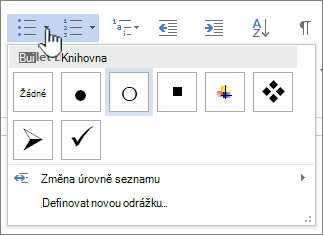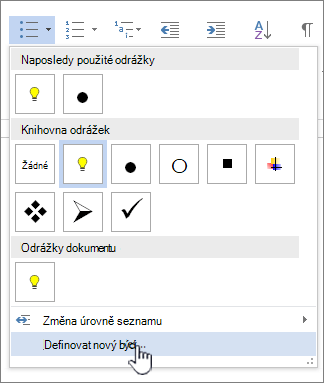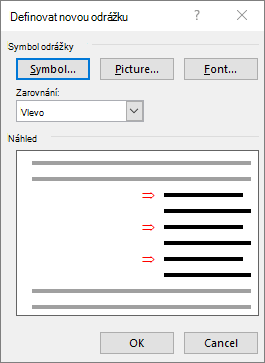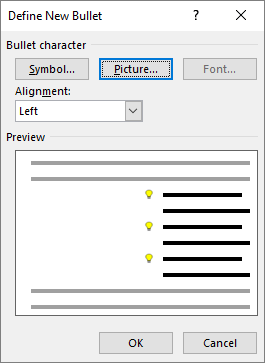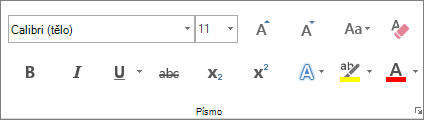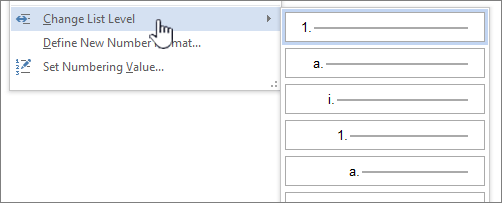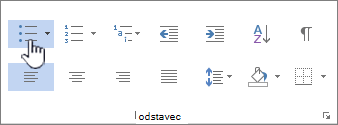Pokud chcete změnit formátování odrážek nebo čísel v seznamu, vyberte libovolnou odrážku nebo číslo a vyberte všechny odrážky nebo čísla v seznamu. Pokud vyberete text, změní se formátování textu i odrážek nebo číslování.
Volba nového formátu odrážek nebo číslování
-
V seznamu vyberte odrážku nebo číslo, které chcete změnit.
V seznamu s více úrovněmi můžete změnit formátování po jedné úrovni tak, že v seznamu vyberete jednu odrážku nebo číslo na této úrovni.
-
Na kartě Domů v části Odstavec vyberte šipku vedle položek Odrážky nebo Číslování.
-
Vyberte požadovaný formát seznamu odrážek nebo číslování v knihovně odrážek nebo v knihovně číslování.
Definování nového znaku odrážky, písma nebo obrázku
Odrážky zobrazené v knihovně odrážek jsou podmnožinou knihoven Word písem. To znamená, že pro odrážky můžete zvolit jiný znak. Můžete například změnit tečkové odrážky na šipky nebo dokonce něco jako znak eura nebo dolaru. Můžete také použít obrázek, který se nachází přes internet nebo na vašem počítači.
-
Výběrem odrážky v seznamu vyberete všechny odrážky.
-
Vyberte šipku dolů vedle ikony odrážky.
-
V dolní části automaticky otevíraného panelu vyberte Definovat novou odrážku.
-
Na panelu Definovat novou odrážku udělejte jednu z těchto věcí:
-
Pokud chcete změnit nebo přidat znak, vyberte Symbol. V knihovně symbolů zvolte znak a vyberte OK.
Pokud chcete změnit atributy písma po výběru nového znaku, vyberte Písmo. Změňte styl, velikost a písmo a pak vyberte OK.
-
Pokud chcete přidat obrázek, vyberte Obrázek. V okně Vložit obrázky vyberte ze souboru pro obrázky na vašem počítači nebo Vyhledávání obrázků Bingem a vyhledejte obrázek online.
Zvolte obrázek, který chcete použít z počítače, nebo hledání Bingem a pak vyberte Otevřít nebo Vložit.
-
-
Pokud nové odrážky vypadají v náhledu dobře, vyberte OK.
Změna formátu, barvy nebo velikosti písma pro odrážky nebo čísla v seznamu
Písma s odrážkami a číslování, barvy a velikost se řídí atributy Písmo. Formátování textu odrážek nebo čísel v seznamu můžete změnit, aniž byste museli měnit text v seznamu. Čísla nebo odrážky můžete například formátovat jinou barvou písma, než je text v seznamu.
-
Vyberte odrážku nebo číslo v seznamu.
Jsou vybrány všechny odrážky nebo čísla v seznamu.
-
Na kartě Domů ve skupině Písmo proveďte požadované změny.
Vyberte například šipku vedle položky Barva písma a pak vyberte požadovanou barvu.
Úroveň položky seznamu můžete snadno změnit.
-
Vyberte odrážku nebo číslo, které se přesunulo z pozice.
-
Na kartě Domů v části Odstavec vyberte šipku vedle položek Odrážky nebo Číslování.
-
Přejděte na Změnit úroveň seznamu a vyberte požadovanou úroveň.
-
V seznamu vyberte odrážku nebo číslo, které chcete změnit.
Výběrem odrážky nebo čísla z automaticky rozpoznaného seznamu s odrážkami nebo číslovaného seznamu vyberete celý seznam.
-
Na kartě Domů ve skupině Odstavec vyberte Odrážky nebo Číslování.
Pokud chcete seznam změnit zpátky, vyberte odrážky
Víceúrovňový seznam zobrazuje položky seznamu na několika úrovních, nikoli na jedné úrovni.
-
Vyberte odrážku nebo číslo v seznamu na úrovni, kterou chcete změnit.
Výběrem odrážky nebo čísla v automaticky rozpoznaném seznamu s odrážkami nebo číslovaném seznamu vyberete všechny položky seznamu, které jsou na této konkrétní úrovni.
Pokud chcete převést celý víceúrovňový seznam na odrážky nebo čísla, vyberte celý seznam.
-
Na kartě Domů ve skupině Odstavec vyberte Odrážky nebo Číslování.
Pokud chcete změnit seznam zpět, vyberte Odrážky
Související témata
Vytvoření seznamu s odrážkami nebo číslovaného seznamu
Zapnutí nebo vypnutí automatických odrážek nebo číslování
Definování nových odrážek, číslování a víceúrovňových seznamů
Nastavení vzdálenosti mezi odrážkami nebo čísly seznamu a textem
Dejte nám vědět.
Byl tento článek užitečný? Pokud ano, dejte nám o tom prosím vědět na konci této stránky. Pokud užitečný nebyl, dejte nám vědět, co nebylo jasné nebo chybělo. Uveďte prosím svoje Word a verze operačního systému, které používáte. Na základě vašeho názoru tyto postupy prověříme, doplníme informace a článek aktualizujeme.